Cách cập nhật iOS 15.2 Beta 1, để quản lý tốt hơn các thông tin cá nhân của mình

Như vậy là Apple đã tiếp tục phát iOS 15.2 Beta 1 đến người dùng iPhone và cộng đồng các nhà phát triển. Phiên bản iOS 15.2 có các bổ sung đáng chú ý về quyền riêng tư, tính năng Auto Call giúp bạn thực hiện cuộc gọi khẩn cấp. Sau đây là hướng dẫn cách cập nhật iOS 15.2 Beta 1 cho bạn.
1. iOS 15.2 Beta 1 có gì mới?
Thiết kế thông báo mới
Tóm tắt thông báo trong iOS 15.2 beta có thiết kế mới và trông khá đẹp và gọn gàng.
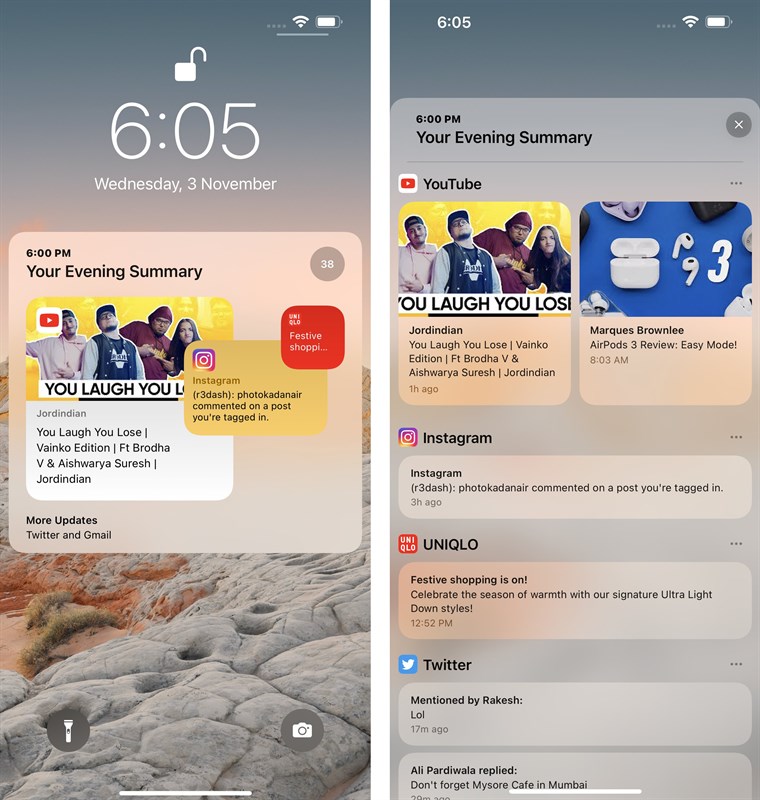
Báo cáo quyền riêng tư của ứng dụng
Trên iOS 15 đã giới thiệu tính năng Ghi hoạt động ứng dụng trong cài đặt quyền riêng tư, cho phép lưu bản tóm tắt về cảm biến, dữ liệu và truy cập Internet của các ứng dụng trên iPhone của bạn. Với iOS 15.2 Beta, tính năng này có giao diện mới với tên là Báo cáo quyền riêng tư của ứng dụng (App Privacy Report). Giúp bạn dễ dàng xem xét cảm biến, dữ liệu và mức sử dụng Internet trên các ứng dụng.
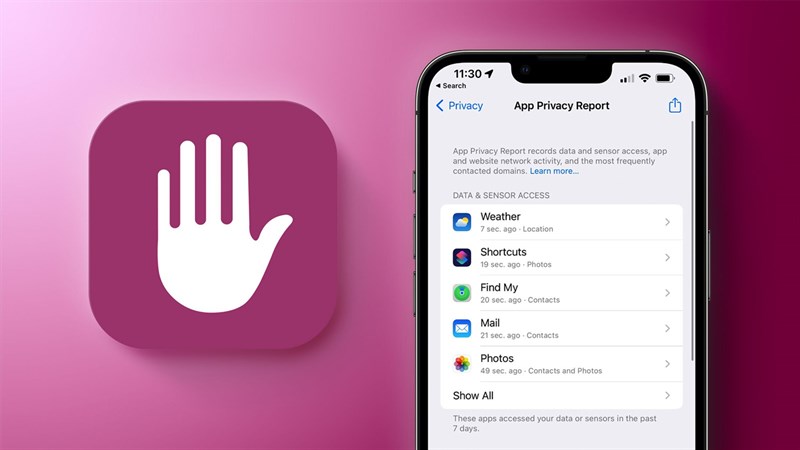
Để xem hoạt động của bạn trong báo cáo, vào Cài đặt > Quyền riêng tư > Báo cáo quyền riêng tư của ứng dụng > bật Báo cáo quyền riêng tư của ứng dụng. Hoạt động sẽ hiển thị khi bạn sử dụng ứng dụng của mình.
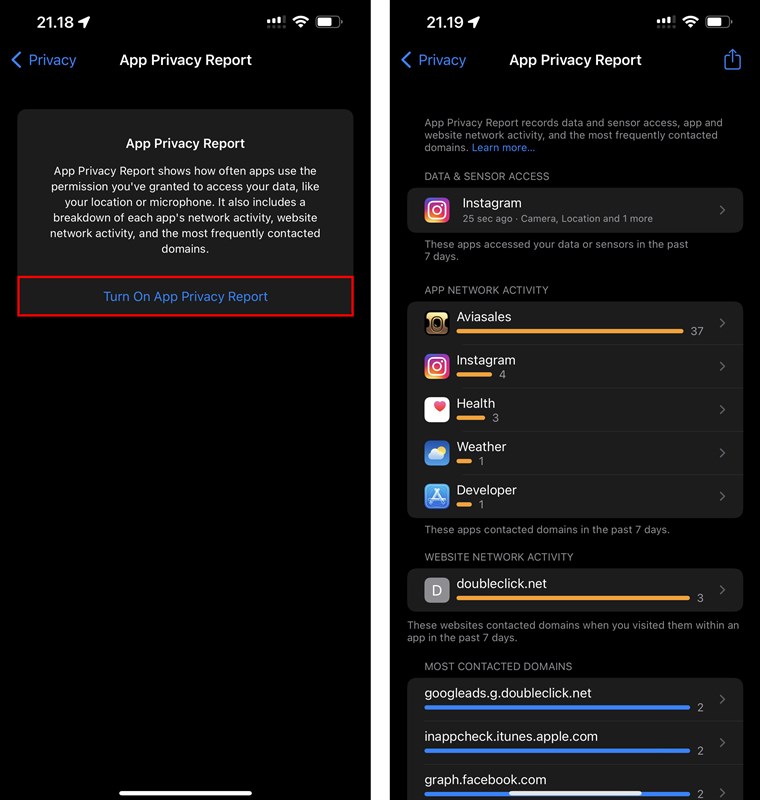
Cuộc gọi khẩn cấp
Tự động gọi điện (Auto Call) có thể được thiết lập trên iPhone để bắt đầu cuộc gọi khẩn cấp. Bạn vào Cài đặt > SOS khẩn cấp và bật các tính năng lên.
Khi muốn gọi khẩn cấp, bạn giữ nút bên cạnh cùng với nút âm lượng hoặc nhấn nhanh nút bên cạnh nhiều lần. Cả hai phương pháp hiện đều hiển thị thời gian đếm ngược dài hơn 8 giây trước khi thực hiện cuộc gọi khẩn cấp.
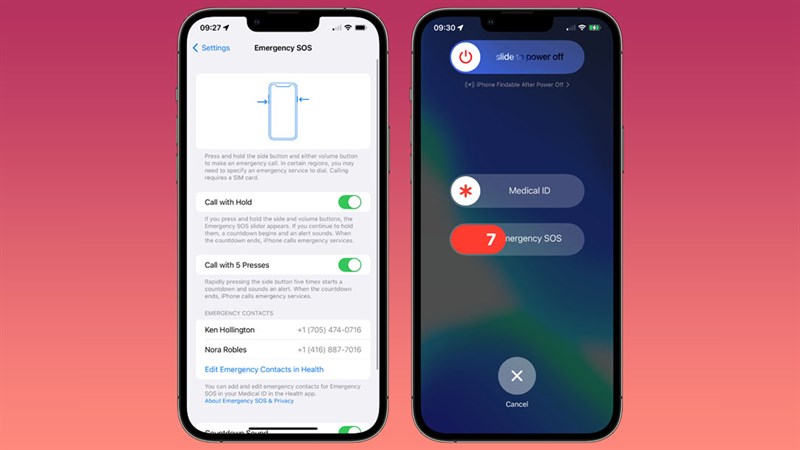
2. Cách cập nhật iOS 15.2 Beta 1
Bước 1. Bạn truy cập vào link bên dưới, chọn Install Profile iOS 15.2 Beta.

Bước 2. Bạn vào Cài đặt > Đã tải về hồ sơ > Cài đặt cấu hình iOS 15 Beta Software Profile.
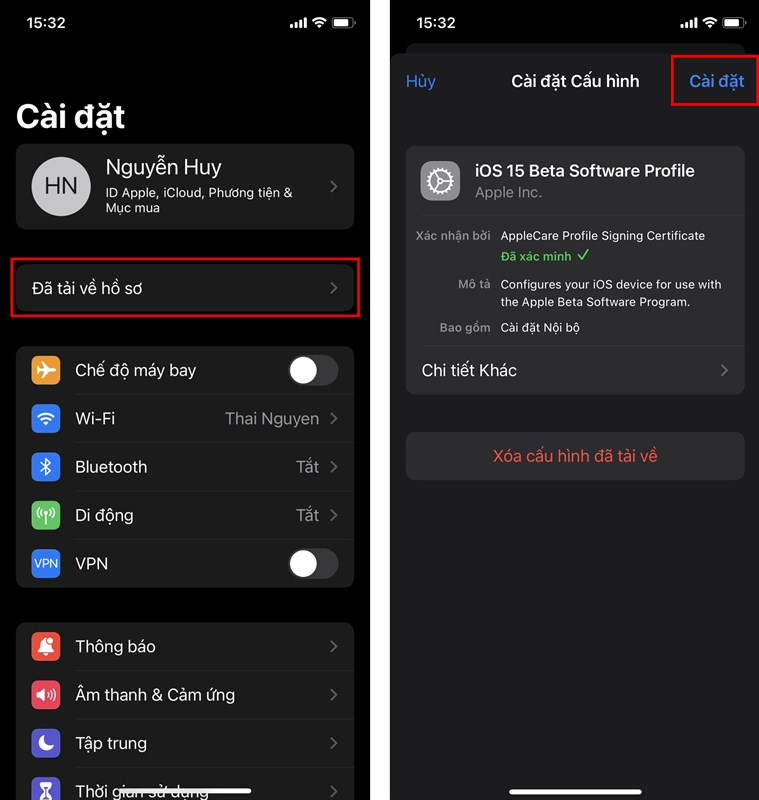
Bước 3. Bạn đồng ý Cài đặt với các điều khoản từ Apple Inc. Sau đó tiến hành khởi động lại máy.
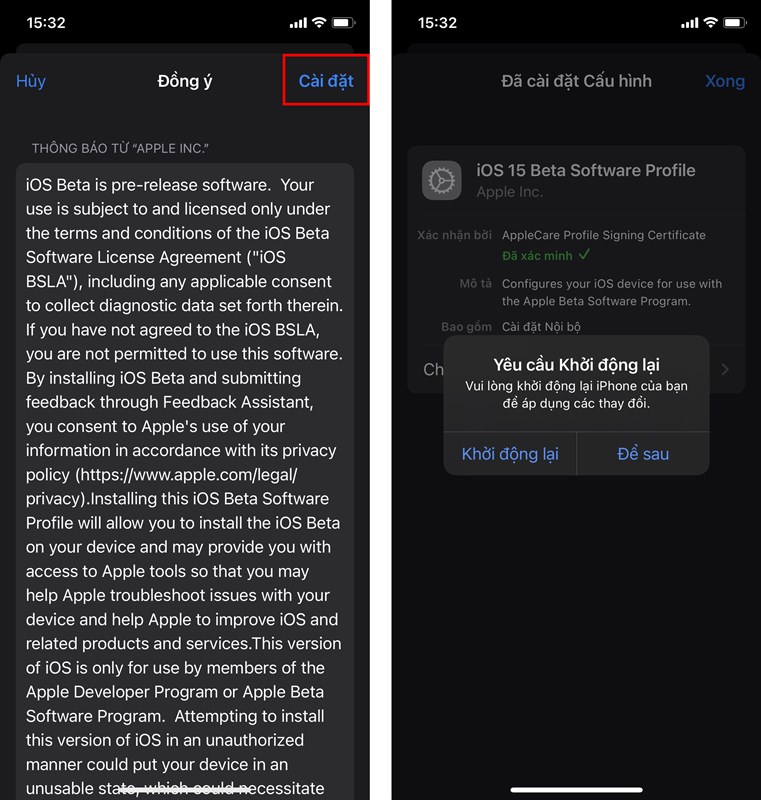
Bước 4. Giờ thì bạn vào Cài đặt > Cài đặt chung > Cập nhật phần mềm > Tải về và cài đặt iOS 15.2 Developer Beta nhé.
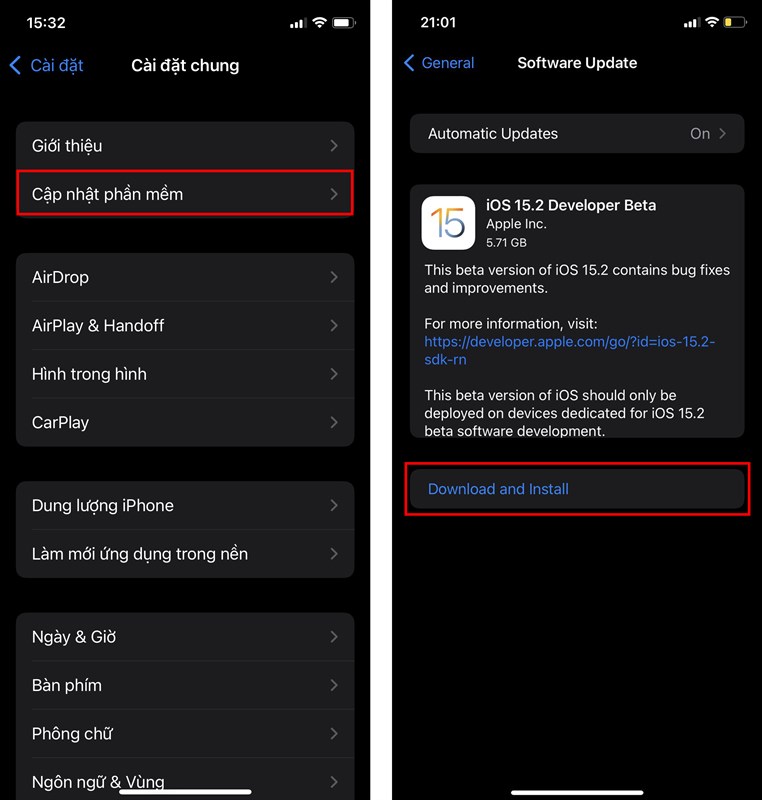
Chúc các bạn thành công. Còn thắc mắc nào, bạn hãy bình luận bên dưới nhé. Nhớ ấn Like và Chia sẻ ủng hộ mình.
Xem thêm:





















































































ĐĂNG NHẬP
Hãy đăng nhập để comment, theo dõi các hồ sơ cá nhân và sử dụng dịch vụ nâng cao khác trên trang Tin Công Nghệ của
Thế Giới Di Động
Tất cả thông tin người dùng được bảo mật theo quy định của pháp luật Việt Nam. Khi bạn đăng nhập, bạn đồng ý với Các điều khoản sử dụng và Thoả thuận về cung cấp và sử dụng Mạng Xã Hội.